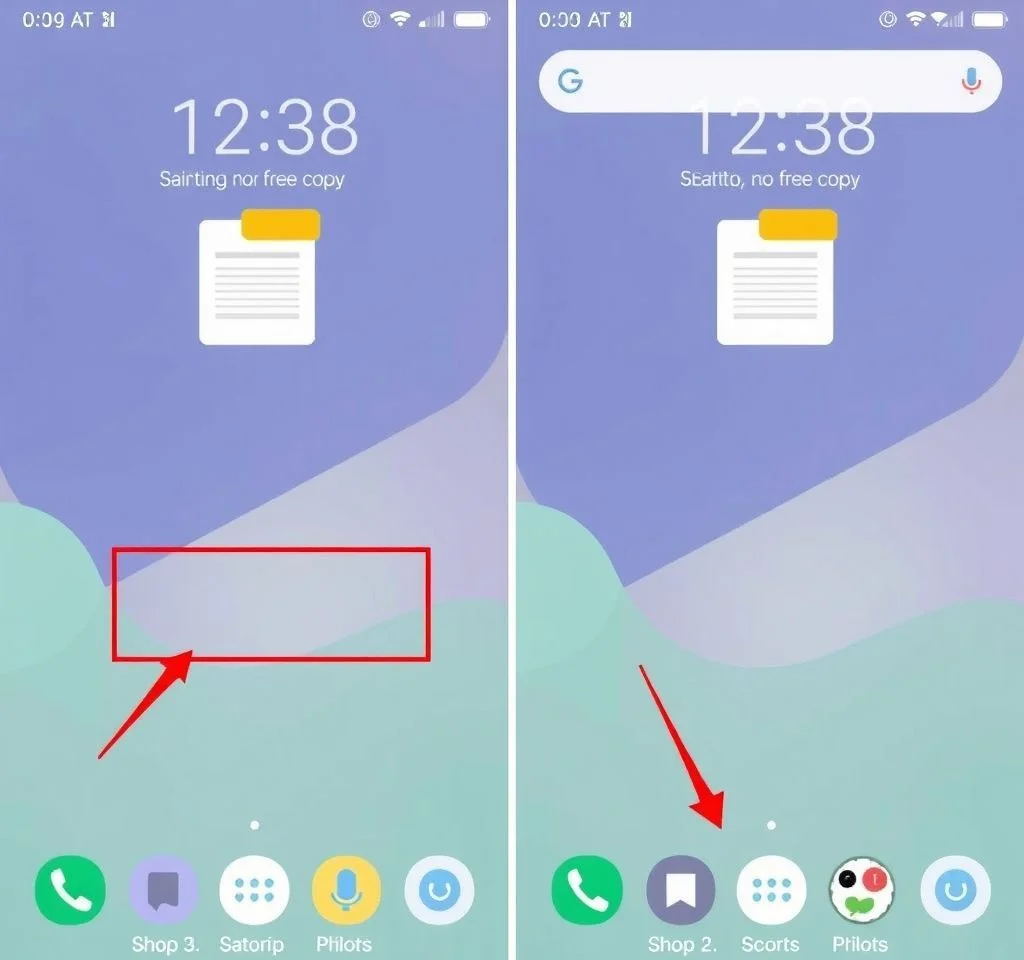
갤럭시 스마트폰 사용자라면 누구나 복사와 붙여넣기 기능을 자주 사용합니다. 하지만 이전에 복사했던 내용이 새로운 복사로 인해 사라져 버리는 불편함을 경험해보셨을 겁니다. 다행히 갤럭시에는 강력한 클립보드 기능이 내장되어 있어 이전 복사 내역까지 모두 보관하고 활용할 수 있습니다. 이 글에서는 갤럭시 클립보드의 모든 기능을 상세히 알아보고, 생산성을 극대화할 수 있는 실용적인 활용법을 소개하겠습니다.
갤럭시 클립보드 기본 개념과 접근 방법
갤럭시 클립보드는 One UI의 핵심 기능 중 하나로, 복사한 텍스트와 이미지를 자동으로 저장하는 스마트한 시스템입니다. 일반적인 복사 붙여넣기와 달리 여러 개의 항목을 동시에 보관할 수 있어 업무 효율성이 크게 향상됩니다. 기본적으로 클립보드에 접근하는 방법은 텍스트 입력 필드를 길게 눌러 나타나는 컨텍스트 메뉴에서 클립보드 옵션을 선택하는 것입니다. 삼성 공식 키보드 가이드를 참고하면 더 자세한 정보를 확인할 수 있습니다. 카카오톡, 메모장, 메시지 앱 등 텍스트를 입력할 수 있는 모든 곳에서 이 기능을 활용할 수 있으며, 한 번 설정해두면 지속적으로 사용 가능합니다.
키보드 툴바를 통한 클립보드 빠른 접근법
매번 길게 누르는 번거로움을 해결하려면 키보드 툴바 기능을 활용하는 것이 가장 효과적입니다. 설정 앱에서 일반 메뉴로 들어간 후 삼성 키보드 설정을 찾아보세요. 스타일 및 레이아웃 섹션에서 키보드 툴바 옵션을 활성화하면 자판 상단에 편의 기능 아이콘들이 나타납니다.
- 설정 → 일반 → 삼성 키보드 → 키보드 툴바 활성화
- 툴바 우측 점 3개 메뉴에서 클립보드 아이콘을 상단으로 드래그
- 이제 키보드가 열린 상태에서 언제든 원터치로 클립보드 접근 가능
- 커서 이동, 음성 입력 등 다른 유용한 기능들도 함께 배치 가능
클립보드 저장 항목 관리와 활용 전략
갤럭시 클립보드는 텍스트뿐만 아니라 이미지까지 저장할 수 있어 멀티미디어 콘텐츠 작업에도 유용합니다. 저장된 항목들은 시간순으로 정렬되며, 필요에 따라 특정 항목을 고정하거나 삭제할 수 있습니다.
| 저장 항목 유형 | 보관 기간 | 활용 방법 |
|---|---|---|
| 일반 텍스트 | 최대 20개 항목 | 메모, 메시지 작성 시 재사용 |
| URL 링크 | 자동 분류 저장 | 웹사이트 공유 및 북마크 |
| 이미지 파일 | 용량 제한 내 | 소셜미디어 업로드 및 공유 |
| 고정 항목 | 사용자 삭제시까지 | 자주 사용하는 텍스트 템플릿 |
업무 생산성 향상을 위한 고급 활용법
갤럭시 클립보드를 업무에 활용하면 반복 작업을 크게 줄일 수 있습니다. 이메일 서명, 주소 정보, 자주 사용하는 문구들을 미리 복사해두고 필요할 때마다 빠르게 붙여넣을 수 있습니다. 안드로이드 공식 복사 붙여넣기 가이드를 참고하면 추가적인 팁을 얻을 수 있습니다.
특히 여러 앱을 오가며 정보를 취합할 때 매우 유용합니다. 예를 들어 웹 브라우저에서 여러 사이트의 정보를 수집하여 메모장에 정리하거나, 소셜미디어 게시물 작성을 위해 다양한 소스에서 텍스트와 이미지를 수집할 때 클립보드를 활용하면 작업 시간을 대폭 단축할 수 있습니다.
개인정보 보호를 위한 클립보드 보안 설정
안드로이드 12 이상에서는 다른 앱이 클립보드에 접근할 때 알림이 표시되는 보안 기능이 추가되었습니다. 비밀번호나 개인정보가 포함된 내용이 클립보드에 저장되어 있을 때, 악성 앱이 무단으로 접근하는 것을 방지할 수 있습니다. 구글 안드로이드 개인정보 보호 설정에서 더 자세한 보안 옵션을 확인할 수 있습니다.
설정 → 개인정보 보호 → 클립보드 접근 알림 활성화를 통해 이 기능을 켤 수 있습니다. 또한 민감한 정보를 복사한 후에는 즉시 클립보드에서 해당 항목을 삭제하는 습관을 기르는 것이 좋습니다. 자동 삭제 기간도 설정할 수 있어 일정 시간 후 자동으로 클립보드가 초기화되도록 할 수 있습니다.
클립보드 문제 해결 및 최적화 방법
간혹 클립보드 기능이 제대로 작동하지 않거나 저장된 항목이 사라지는 경우가 있습니다. 이런 상황에서는 키보드 캐시 삭제, 앱 권한 확인, 시스템 업데이트 등의 방법으로 해결할 수 있습니다. 삼성 공식 문제해결 가이드에서 단계별 해결책을 찾을 수 있습니다.
또한 클립보드 성능을 최적화하려면 불필요한 항목을 정기적으로 정리하고, 대용량 이미지나 동영상은 별도 저장소를 활용하는 것이 좋습니다. 메모리 사용량을 줄이고 전체적인 시스템 성능을 향상시킬 수 있어 더욱 쾌적한 사용 환경을 만들 수 있습니다.



